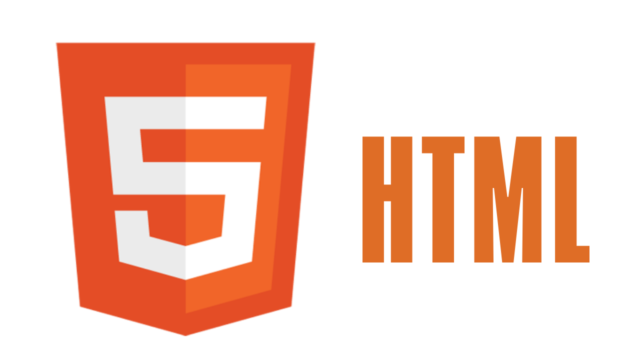今回は、MySQLのrootパスワードを変更する方法を簡単に紹介したいと思います。
流れさえ覚えてしまえば、すぐに終わる作業なのでしっかりマスターしていきましょう。
変更方法
それでは早速、設定していきましょう。
まずは以下のコマンドでMySQLを止めます。
$ sudo service mysqld stop
続いて、パスワードなしでMySQLにアクセスしましょう。
$ sudo mysqld_safe --skip-grant-tables --skip-networking「–skip-grant-tables」を指定する事で、誰でもパスワード無しで接続できるようになり、すべての権限が付与されます。
「–skip-networking」は、TCP/IPアクセスを無効にします。–skip-grant-tablesを付与すると、セキュリティの面で大きな問題があるので、このオプションを併せて付与します。
ここまで進むと、ターミナルがプロセス終了待ち状態になります。(下記コード)
170907 21:38:47 mysqld_safe Logging to '/var/log/mysqld.log'.
170907 21:38:47 mysqld_safe Starting mysqld daemon with databases from /var/lib/mysql
「command + t」で、別のターミナルに移動しましょう。
別のターミナルに移動したら、以下のコマンドでMySQLにアクセスします。
$ mysql
あとは以下のように進めていきましょう。
mysql> UPDATE mysql.user SET Password=PASSWORD('<新しいパスワード>')
-> WHERE User='root';<新しいパスワード>の、<>はパスワード登録に不要なので注意しましょう。
mysql> FLUSH PRIVILEGES;mysql> quit
最後に、MySQLを立ち上げ直して終了です。
$ sudo service mysqld restart
MySQLのパスワード確認
では、先ほど設定し直したパスワードがきちんと登録できているか確認してみましょう。
以下のコマンドをターミナルに打ち込みます。
$ mysql -u root -p
「Enter password:」とパスワードを入力するように表示されるので、先程設定したパスワードを入力して、Enterキーを押してください。
以下のように表示されれば、MySQLの設定は終了です。
Welcome to the MySQL monitor. Commands end with ; or \g.
Your MySQL connection id is 4
Server version: 5.6.33 MySQL Community Server (GPL)
Copyright (c) 2000, 2016, Oracle and/or its affiliates. All rights reserved.
Oracle is a registered trademark of Oracle Corporation and/or its
affiliates. Other names may be trademarks of their respective
owners.
Type 'help;' or '\h' for help. Type '\c' to clear the current input statement.
mysql>
今回は、MySQLのrootパスワードを変更する方法を紹介しました。
MySQLのパスワード変更作業は、デプロイでも使える知識なのでぜひマスターしましょう!